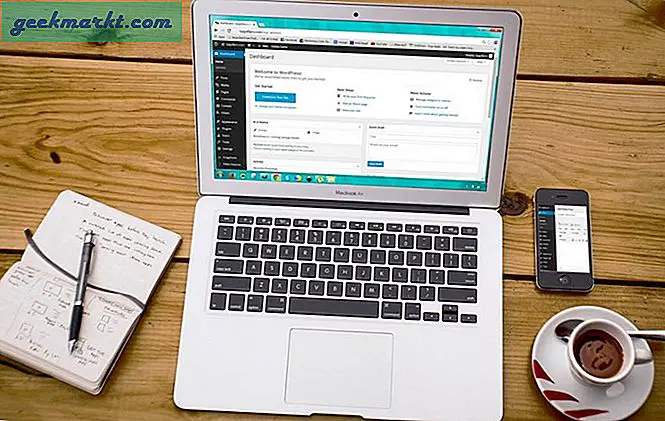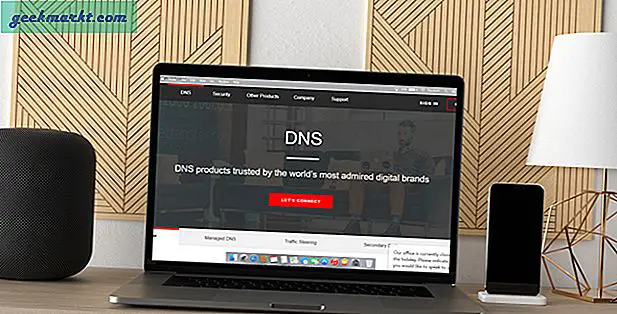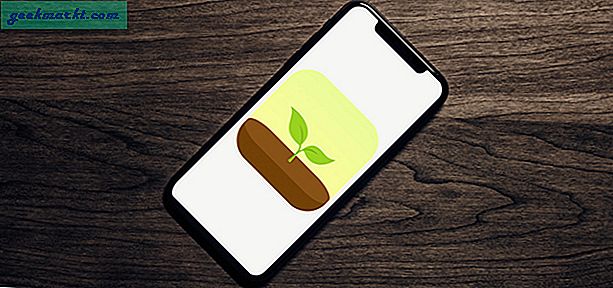Medan vissa applikationer är viktiga, som - Chrome och WinRAR, etc., finns det en annan klass av appar som heter 'NirSoft Utilities' som får mindre uppmärksamhet.
NirSoft Utilities är små program som enkelt kan utföra många av Windows-uppgifterna, som att övervaka ditt nätverk, återställa ett förlorat lösenord, extrahera media från dina tidigare besökta webbsidor och mycket mer. Och det bra med dem är: de är alla gratis, väger några kB och behöver ingen installation.
Kolla in följande video på de 10 bästa Nirsoft Utilities.
Eftersom de flesta av Nirsoft-verktyg justerar registerfilerna kan ditt Windows Antivirus upptäcka dem som skadlig kod. Men det är bara fallet med False Positive. Du kan ignorera dessa varningar; Nirsoft Utilities är säkra.
Bästa NirSoft-verktyg
1. ProduKey
Verktyg: Hitta produktnyckeln
När du installerar om Windows eller Microsoft Office måste du ange produktnyckeln du hade på din tidigare maskin. Vanligtvis skrivs denna produktnyckel på baksidan av din bärbara dator eller på installations-CD: n.
Men om du inte hittar din produktnyckel, kommer det här lilla verktyget att hjälpa. Kör bara programmet och det extraherar ProductID för alla program som stöds.
Ladda ner ProduKey

2. CurrPorts
Verktyg: Se alla öppnade portar
CurrPorts är ett litet nätverksövervakningsverktyg som ger dig en lista över program som ansluter till internet, hela vägen för processen med sina öppna portar.
Med CurrPorts kan du också stänga oönskade anslutningar med ett enda klick och spara all information i HTML-, XML- eller tabbavgränsade textfiler. Sammantaget kommer det till nytta om du misstänker skadlig kod på din dator.
Ladda ner CurrPorts

3. ChromeCacheView
Verktyg: Läs cachemappen i Google Chrome
När du besöker någon webbplats sparas vissa filer (mestadels bilder) på din lokala enhet. På det här sättet laddas den mycket snabbare nästa gång du besöker webbplatsen, eftersom du nu inte behöver hämta innehåll från servern. Och namnet antyder, ChromeCacheView ger dig en fullständig bild av alla filer som är lagrade i Chromes cachemapp.
Det här verktyget är användbart om du vill hämta några bilder från cachemappen i Google Chrome. Men som alla program för dataräddning garanterar detta inte några 100 procent resultat. Det fungerar inte heller i inkognitoläge, eftersom all cache och kakor raderas automatiskt när du stänger inkognitofönstret.
Ladda ner ChromeCacheView

4. VideoCacheView
Verktyg: Extrahera videor från webbläsarens cache
När du har tittat på en video online lagras en kopia av den i webbläsarens cache. Säg nu, om videon inte längre är tillgänglig online eller om du bara vill ladda ner videon utan att slösa bort din bandbredd, så hjälper VideoCacheView.
Men kom ihåg att detta inte är en tillförlitlig metod, eftersom inte alla videor kommer att spelas upp men om du desperat behöver en fil tillbaka är det värt att kolla in det. Om du inte kan spela upp videofilen kan du prova den senaste VLC-mediaspelaren.
Ladda ner VideoCacheView

5. WinDefThreatsView
Verktyg: Låter dig masshantera Windows Defender Antivirus-aviseringar
WinDefThreatsView presenterar alla Windows Defender-hot under ett fönster. Här kan du välja flera aviseringar och välja en standardåtgärd. Till exempel kommer Windows Defender att skicka meddelanden och blockera appinstallation från en oidentifierad plats. Så om du har flera aviseringar för en liknande app kan du välja dem alla och ställa in standardåtgärden som "Tillåt". WinDefThreatsView fungerar också för avlägsna Windows-system men du måste se till att du har behörighet att komma åt WMI på fjärrsystemet.
Ladda ner WinDefThreatsView

6. QuickSetDNS
Verktyg: Ändrar enkelt dina DNS-servrar
Om du vill komma åt geoblockerat innehåll eller förbättra hastigheten och tillförlitligheten kan det hjälpa att ändra DNS.
Nu är det traditionella sättet att göra det lite tråkigt. Men med QuickSetDNS kan du snabbt växla mellan flera DNS-servrar med bara ett klick. Det finns också ett alternativ att lägga till en ny DNS-post i appen.
Ladda ner QuickSetDNS

Relaterad video: Vad är DNS och hur man ändrar i Windows, Mac och Android
7. FolderChangesView
Verktyg:Övervaka mapp- / enhetsändringar
FolderChangesView är ett övervakningsverktyg som visar loggen för alla ändringar som - modifiering, skapande eller radering av en mapp eller en hårddisk tillsammans med dess tidsstämpel.
Detta verktyg är användbart om du misstänker att någon använder din dator utan din tillåtelse.
Ladda ner FolderChangesView

8. WirelessKeyView
Verktyg: Återställ alla sparade Wifi-lösenord.
En vän vill veta ditt WiFi-lösenord, men tyvärr kommer du inte ihåg det. Om den här situationen låter bekant kan du prova WirelessKeyView.
Det är en enkel app som du kan hämta WiFi-lösenordet för alla nätverk du någonsin har anslutit till. Det finns också ett alternativ att spara alla nycklar till text / HTML / XML-fil eller kopiera den till Urklipp.
Ladda ner WirelessKeyView

9. WebBrowserPassView
Verktyg: Återställ lösenord som sparats i din webbläsare
WebBrowserPassView är ett verktyg för återställning av lösenord som avslöjar ditt glömda lösenord för alla webbplatser som är lagrade i din webbläsare. Den stöder alla populära webbläsare inklusive - Internet Explorer, Google Chrome, Mozilla Firefox, Safari och Opera. Du kan också se datumet när du sparade lösenordet och deras styrka.
Ladda ner WebBrowserPassView

10. Trådlös nätverksbevakare
Verktyg: Ta reda på vem som är ansluten till din WiFi
Om du någonsin misstänker att någon stjäl din WiFi eller vill se IP- eller MAC-adress för andra enheter i ditt nätverk är den här trådlösa nätverksövervakaren det enklaste sättet att göra det. Det kan också meddela dig när en ny enhet är ansluten till nätverket.
Ladda ner Wireless Network Watcher

11. USBDeview
Verktyg: Se listan över alla USB-enheter som du tidigare anslutit
Om du misstänker att någon har anslutit en USB-enhet till din dator kan du kontrollera den med USBDeview. För varje ansluten enhet visar den namn, serienummer och datum / tid då enheten lades till. Du kan också inaktivera och aktivera USB-enheter direkt från appen.
Ladda ner USBDeview

12. WiFiInfoView
Verktyg: Hitta en mindre trångt WiFi-kanal
Om du får långsam internethastighet kan det vara värt att titta på WiFi-kanalen. Ibland, om det finns för många WiFi-nätverk runt dig, kan signalerna bli överbelastade. Därigenom resulterar det i långsam internethastighet. WiFiInfoView är ett litet verktyg som skannar alla WiFi-nätverk runt dig och berättar vilken kanal de arbetar på. På detta sätt kan du växla till en mindre trång kanal.
Ladda ner WiFilInfoView

13. InstallView
Verktyg: Listar alla standardapplikationer för system och Windows 10
Medan Windows 10-inställningarna också kan ge liknande information går InstallView ett steg före. Den innehåller applikationsnamnet, installationsmappen, avinstallationskommandot, registernamnet, senaste modifieringsdatum, användaren som installerade appen etc. Det bästa är att du kan avinstallera applikationer på en gång. Den enda nackdelen är att InstallView inte visar skrivbordsapplikationer som inte är Windows installerade manuellt via Internet.
Ladda ner InstallView

Avslutar
Dessa var några av de bästa NirSoft Utilities som du måste ha. Under årens lopp har utvecklaren - Nir Sofer gjort mer än 200 verktyg hittills, så chansen är att många av dem lämnas orörda. Vi rekommenderar installation - Nir Launcher, en bärbar app som innehåller alla Nirsoft-appen. Låt oss också veta i kommentarerna nedan vilka är dina favorit Nirsoft Utilities.
Läs också: 11 bästa dynamiska bakgrundsappar för Windows 10 för att krydda ditt skrivbord